扫描王怎么提取图片中的文字 扫描王提取图片文字方法
更新时间:2020-12-05 11:20:00来源:系统城下载站浏览量:563
如今随着时代在进步,手机的功能也是越来越强大了,除了日常聊天、听歌、购物之外,我们还可以利用手机来提高工作效率哦。不过最近有小伙伴被扫描王提取图片里的文字给难住了,不知道如何才能提取提取,没关系!今天小编就来教大家扫描王怎么提取图片中的文字,一起来看看哦!

扫描王提取图片文字方法:

扫描王提取图片文字方法:
首先,进入到全能王这款软件之后,第一步点击右上角的菜单按钮,在打开的列表中,我们点击从相册导入;
接着,在相册中找到我们想要识别的图片,点击打开;
然后,我们还可以对图片进行剪切,留下我们需要识别的区域即可,然后点击右下角的对号,如下图所示;
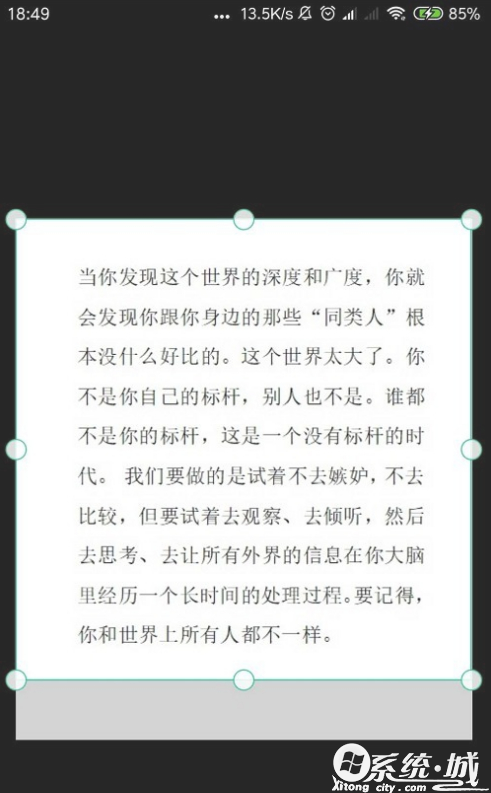
剪切完成之后,我们点击最下方中间的ocr识别图标;
再然后,我们选择云端精准识别,如下图所示;
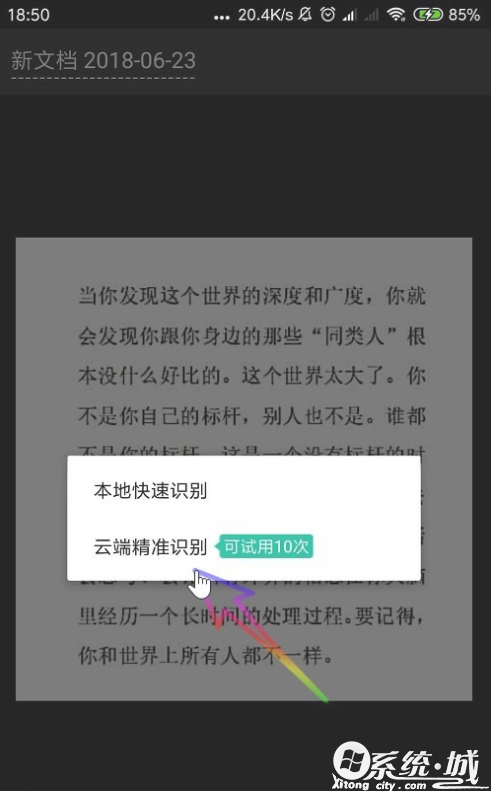
然后我们选择整页识别,如下图所示;
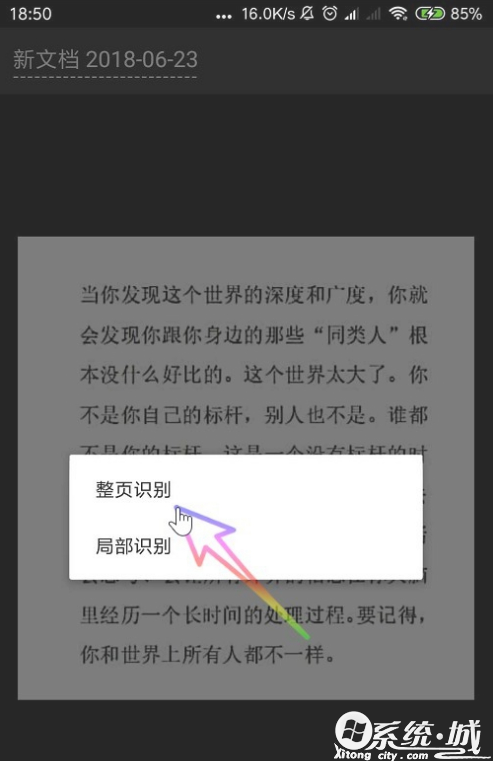
最后,就可以看到识别出来的文档了,非常的快速,也非常的清晰明了,我们可以复制识别出来的文档,进行下一步的处理啦。
看完小编的介绍,是不是觉得扫描王提取图片文字其实很简单呢?那就快拿起手机,上手试一试吧!以上就是小编给大家介绍的扫描王怎么提取图片中的文字所有内容啦,希望对大家有所帮助呀!
热门文章
- 大侠立志传军粮失窃任务攻略 大侠立志传军粮失窃任务如何做
- 《三角洲行动》药品使用方法 《三角洲行动》药品如何使用
- 妄想山海蜃龙抓捕攻略 妄想山海蜃龙如何抓捕
- 《第五人格》医生竹荫守护者皮肤获取方法 《第五人格》医生竹荫守护者皮肤如何获取
- 妄想山海葛巾紫花束配方获取攻略 妄想山海葛巾紫花束配方如何获取
- 棍武器怎么使用流星群侠传 棍武器如何使用流星群侠传
- 永劫无间双截棍横栏效果怎么发挥 永劫无间双截棍横栏效果如何发挥
- 饥荒新家园联机版如何更换角色 饥荒新家园联机版更换角色方法
- 《绝区零》阿琦协会纪念币光映怎么获得 《绝区零》阿琦协会纪念币光映如何获得
- 新天龙八部手游如何删除角色 新天龙八部手游删除角色方法
猜你喜欢
最新手机软件
- 1
- 2
- 3
-
4
自动连点器免费app

系统工具
下载 - 5
-
6
悟空遥控器app官网版

生活实用
下载 - 7
-
8
蜂鸟众包app老版本苹果版

生活实用
下载 -
9
饥饿鲨世界国际服无敌版

其他软件
下载 - 10















